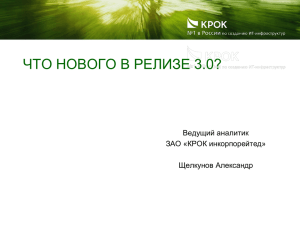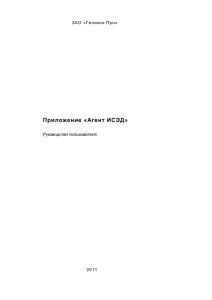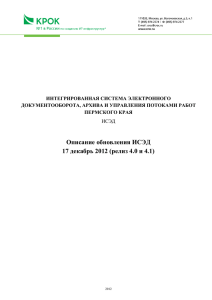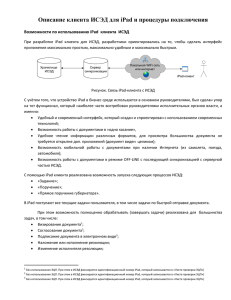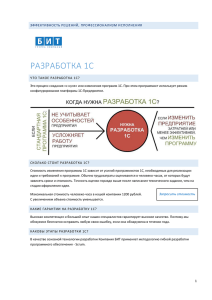Описание релиза 4.0
advertisement
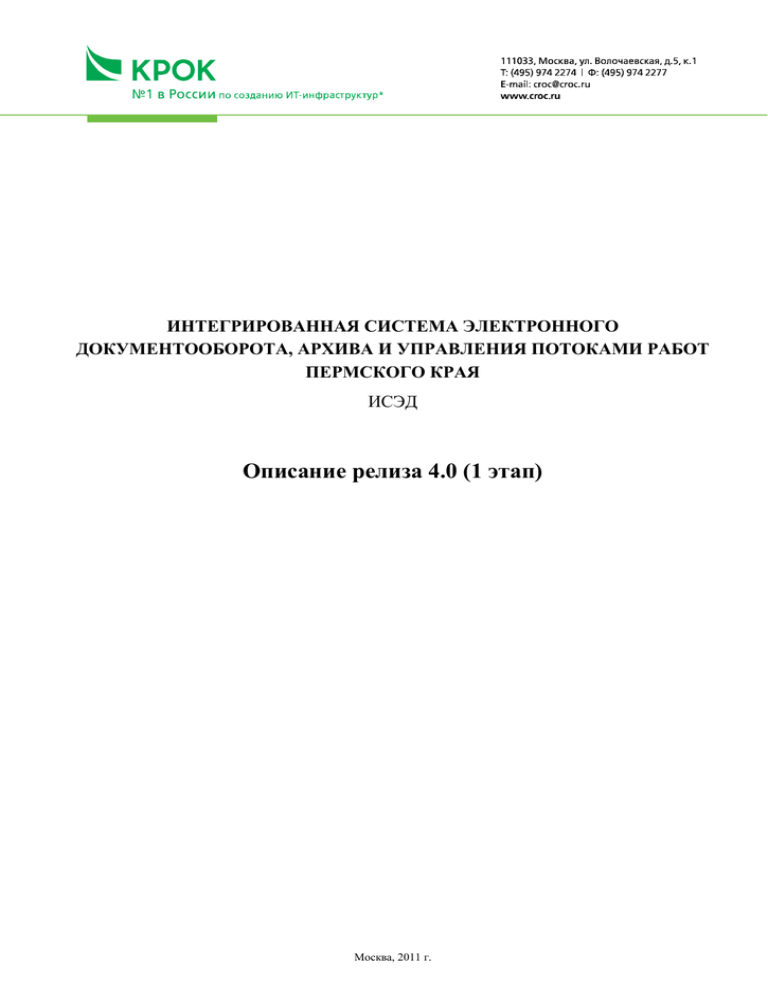
ИНТЕГРИРОВАННАЯ СИСТЕМА ЭЛЕКТРОННОГО ДОКУМЕНТООБОРОТА, АРХИВА И УПРАВЛЕНИЯ ПОТОКАМИ РАБОТ ПЕРМСКОГО КРАЯ ИСЭД Описание релиза 4.0 (1 этап) Москва, 2011 г. ИСЭД. Описание релиза 4.0 (1 этап) СОДЕРЖАНИЕ 1. Создание функционала для мониторинга ИСЭД 3 2. Модернизация подсистемы аналитической отчетности 4 3. Модернизация поиска 5 4. Использование усовершенствованной ЭП 9 5. Модернизация полей ввода информации на формах задачи 10 6. Отображение задач в списке текущих задач пользователя 12 7. Модернизация механизма завершения задач 13 8. Иные изменения 14 8.1. ИЗМЕНЕНИЕ СОСТАВА «ИЗБРАННЫХ СОТРУДНИКОВ» 14 8.2. ОГРАНИЧЕНИЕ ПРИ ОТПРАВКЕ ВНУТРЕННЕГО ДОКУМЕНТА 15 Стр. 2 из 15 ИСЭД. Описание релиза 4.0 (1 этап) 1. Создание функционала для мониторинга ИСЭД В ИСЭД добавлен функционал сбора технической информации о параметрах рабочего места сотрудника. Данная информация может потребоваться службе поддержки пользователей в случае возникновения проблем при работе с ИСЭД. Сбор информации осуществляется информацию» в меню «Файл»: при выборе пункта «Собрать системную В окне отображения системной информации реализована возможность ее отправки в службу поддержки пользователей по электронной почте, для этого необходимо нажать кнопку «Отправить письмо в службу поддержки»: Для администраторов ИСЭД реализована система мониторинга ИСЭД. Данная система позволяет отслеживать работоспособность ключевых подсистем ИСЭД: Стр. 3 из 15 ИСЭД. Описание релиза 4.0 (1 этап) Более подробно с данным функционалом можно ознакомиться в Инструкции администратора по мониторингу ИСЭД. 2. Модернизация подсистемы аналитической отчетности В Аналитическую подсистему добавлена возможность в отчетах отображения процентных соотношений. Для этого необходимо при создании отчета в мастере на закладке «Вычислимые элементы» указать для какого измерения, выбранного в строках или столбцах, требуется отображать процентные соотношения. И для выбранного измерения указать какие значения необходимо использовать в качестве делимого, а какие значения в качестве делителя для получения процентного соотношения. В поле «Имя вычислимого элемента» указывается наименование колонки, которая добавится в отчет и будет отображать процентное соотношение. Ниже приводится пример заполнения закладки «Вычислимые элементы» для отображения в отчете процента документов, исполненных с нарушением срока, относительно всех документов попавших в отчет: Стр. 4 из 15 ИСЭД. Описание релиза 4.0 (1 этап) В итоге в отчет добавится колонка «Показатель нарушений»: Более подробно с данным функционалом можно ознакомиться в Руководстве Пользователя ИСЭД. 3. Модернизация поиска В ИСЭД добавлен функционал оперативного поиска документов или сотрудников. Для открытия окна с параметрами оперативного поиска необходимо нажать кнопку вызова контекстного меню рядом с поиском и выбрать пункт «Оперативный поиск»: Стр. 5 из 15 ИСЭД. Описание релиза 4.0 (1 этап) С помощью оперативного поиска доступен поиск по следующим атрибутам документа: регистрационный номер; дата регистрации; регистрационный номер автора входящего документа; дата регистрации автора входящего документа; краткое содержание; наименование корреспондента; адресат; подписант; инициатор процесса; заявитель. А также по следующим атрибутам личной карточки сотрудника: фамилия; должность; логин; бизнес-группа; наименование подразделения. Для поиска документов необходимо выбрать в поле «Искать по» значение «Поиск по документам». Далее выбрать необходимый атрибут, по которому необходимо выполнить поиск документа: Стр. 6 из 15 ИСЭД. Описание релиза 4.0 (1 этап) Для каждого атрибута необходимо выбрать тип поиска, указав одно из значений: «содержит» - в результатах поиска отображаются документы, которые в заданном атрибуте содержат указанное слово или фразу; «начинается с» - в результатах поиска отображаются документы, которые в заданном атрибуте начинаются с указанного слова или фразы. Если необходимо при поиске использовать несколько атрибутов, то необходимо добавить новый атрибут, нажав кнопку «Добавить еще одно свойство». Для связывания двух или несколько атрибутов поиска между собой используются значения «И» и «ИЛИ»: Стр. 7 из 15 ИСЭД. Описание релиза 4.0 (1 этап) После ввода значений атрибутов поиска и нажатия кнопки «Поиск» отображаются результаты поиска. Из окна результатов поиска можно вернуться к вводу параметров поиска для их изменения, нажав кнопку «Правка»: В результате оперативного поиска отображаются только первые 100 найденных значений. Если при этом возможно большее количество значений, то в результатах поиска отображается соответствующее сообщение о необходимости уточнить параметры поиска. Для открытия документа из результатов поиска необходимо вызвать контекстное меню, нажав правой кнопкой мыши на документ, и выбрать пункт «Открыть (только на чтение)». Для открытия регистрационной карточки документа в контекстном меню необходимо выбрать пункт «Свойства»: Более подробно с данным функционалом можно ознакомиться в Руководстве Пользователя ИСЭД. Стр. 8 из 15 ИСЭД. Описание релиза 4.0 (1 этап) 4. Использование усовершенствованной ЭП В ИСЭД реализована возможность подписания документов следующими видами электронной подписи: усовершенствованная электронная подпись; неусовершенствованная электронная подпись; квалифицированная электронная подпись. Если у пользователя на рабочем месте установлено несколько сертификатов электронных подписей, то при подписании документа в ИСЭД будет появляться окно выбора необходимого сертификата: При этом добавлена возможность в настройках указать - каким из установленных сертификатов необходимо подписывать все документы в ИСЭД. Для этого необходимо открыть раздел «Сертификат для ЭП» в узле «Мои настройки» и нажать кнопку «Выбрать сертификат»: Стр. 9 из 15 ИСЭД. Описание релиза 4.0 (1 этап) В окне выбора сертификата необходимо выбрать нужный установленных на рабочем месте: сертификат среди После чего он будет добавлен в настройки в качестве используемого по умолчанию: Примечание: если у пользователя установлен один сертификат электронной подписи, то он автоматически будет добавлен в настройки в качестве используемого по умолчанию. Поэтому при последующей установке нового сертификата электронной подписи нужно будет проверить настройки по умолчанию. Более подробно с данным функционалом можно ознакомиться в Руководстве Пользователя ИСЭД. 5. Модернизация полей ввода информации на формах задачи В процесс СПД20.14 «Поручение» на форме задач изменены поля для ввода информации из справочников. Новые поля позволяют выбирать нужные значения без открытия справочника. 1. На форме используются поля для единичного выбора значений (например, Деятельность). Для единичного выбора значения необходимо в строке быстрого поиска ввести часть искомого значения и выбрать нужное значение из выпадающего списка (двойным нажатием кнопки мыши): Стр. 10 из 15 ИСЭД. Описание релиза 4.0 (1 этап) После чего в поле будет добавлено необходимое значение: При необходимости выбора нового значения необходимо нажать кнопку «Очистить» или заменить текст в самом поле для повторного использования быстрого поиска значения из справочника. 2. Также на форме задачи используются поля для множественного выбора значений (например, Исполнители): Для выбора нужных значений необходимо аналогично единичному выбору найти необходимое значение и добавить его двойным нажатием кнопки мыши. После выбора первого значения, аналогичными действиями можно выбрать последующие значения. После чего ниже строки ввода отобразятся выбранные значения: Стр. 11 из 15 ИСЭД. Описание релиза 4.0 (1 этап) В единичном и множественном выборе можно кроме быстрого поиска использовать стандартный выбор из справочника, нажав кнопку «Поиск»: 6. Отображение задач в списке текущих задач пользователя 1. Все задачи в ИСЭД отображаются с одинаковым приоритетом – один восклицательный знак. 2. Задачи, у которых планируемый срок нарушен, отображаются во Входящих красным цветом: Стр. 12 из 15 ИСЭД. Описание релиза 4.0 (1 этап) 7. Модернизация механизма завершения задач Если пользователь не добавил комментарий к задаче при завершении задачи, в которой требуется или желателен ввод комментария, то после нажатия кнопки с действием над задачей, например, «Завершить» или «Отклонить», откроется окно для добавления комментария (без возврата к форме задачи). Стр. 13 из 15 ИСЭД. Описание релиза 4.0 (1 этап) После ввода комментария задача будет завершена. 8. Иные изменения 8.1. Изменение состава «Избранных сотрудников» Настройка состава Избранных сотрудников перенесена в узел «Мои настройки»: При выборе раздела «Избранные сотрудники» в узле «Мои настройки» в правой части ИСЭД отображается состав Избранных сотрудников, с возможностью его изменения (для изменения необходимо нажать кнопку «Изменить состав»): Стр. 14 из 15 ИСЭД. Описание релиза 4.0 (1 этап) После нажатия на кнопку «Изменить состав» в стандартном окне множественного выбора сотрудников необходимо добавить/удалить нужных сотрудников (при этом все сотрудники доступны на закладке «Все», для добавления/удаления сотрудников в/из списка избранных необходимо использовать кнопки-стрелки): 8.2. Ограничение при отправке внутреннего документа В ИСЭД добавлено ограничение – отправка внутреннего документа на исполнение (в рамках процесса СПД19.12 «Подготовка внутреннего документа») доступна не более 60 пользователям. Стр. 15 из 15